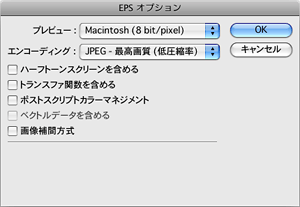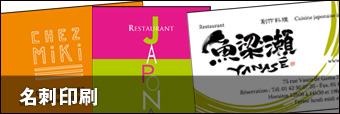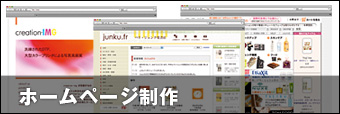- ホーム
- Adobe Photoshop データ入稿のご注意点
Adobe Photoshop データ入稿のご注意点
 |
|
この項目に1点でも該当した印刷データは、印刷工程へ進むことができません。
(再入稿、もしくはお客様よりご指示をいただく必要がございます)。
ご入稿の前に必ずご確認ください。
|
1. サイズ
データサイズを仕上がりサイズ+6mmに設定してください。
上下左右3mmが塗り足しとして断裁される部分になります。
展開サイズで作成してください。
(冊子印刷、糊綴じパンフレットは見開きで作成してください)
Photoshopにはトンボを作成する機能がありませんので、仕上がり位置にガイドを作成してください。
また変型サイズの場合は、入稿時の備考欄などで、仕上がりサイズをご指示ください。
|
|
2. カラーモード
カラーの場合は、CMYKで作成して下さい。
ブラック(K)1色刷り面のカラーモードはグレースケールで作成してください。
|
|
3. フォント・レイヤー
テキストレイヤーを含む、作業中に作成したすべてのレイヤーは、画像を統合して1枚の背景レイヤーにしてください。
テキストレイヤーはラスタライズされて、画像の一部となるため、Illustratorのようにフォントのアウトラインを作成する必要がありません。
テキストレイヤーや非表示レイヤー等の不要なレイヤーを残しておくと、トラブルの原因となることがあります。
また画像を統合しないと、Photoshop EPS等の一部ファイル形式で保存ができません。
画像を統合した後は、文字の訂正・追加が一切出来ませんので、ご注意下さい。
|
|
4. 墨文字の色の掛け合わせ
墨文字を色の掛け合わせで表現しないで下さい。
文字の多色化は、色ぶれが生じる場合がございます。
墨文字を掛け合わせで印刷すると、版と版とがぶれてくっきり印刷されないことがございますので黒は黒100%で作成して下さい。
|
|
5. 画像ファイルの解像度
オフセット印刷用の適正な解像度は、実寸で350~400dpiとなります。
ポスターなどは離れて見るので200dpiほどでも問題ありません。
※72dpiはスクリーン解像度といって、WEBなどで用いられる、画面表示用の解像度です。
モニタではきれいに見えていても、印刷には不十分ですので、粗い、ドットが目立つ仕上がりとなり、文字などは読めないことがあります。ホームページの素材を印刷に流用したときによく問題となりますのでご注意下さい。
--------------------------------------
●ポスター出力を少量でご希望のお客様。
解像度は150dpiで作成して下さい。
--------------------------------------
|
|
6. 保存
Photoshop入稿ではEPS形式での保存を推奨しています。
保存した後に、データが破損してないか、最終のレイアウトで保存されているか、データを開いて確認してください。
※画像を統合しないと、EPS形式で保存できません。
※また一部カラーモードに設定された場合もEPSを選択できません。保存前に「CMYKカラーモード」か「グレースケールモード」に変換してください。チャンネル数は「8bit/チャンネル」に設定してください。
おすすめのEPSオプション設定
プレビュー / Macintosh (8 bit/pixel) - WindowsはTIFF(8bit/pixel)
エンコーディング JPEG - 最高画質(低圧縮率)
チェックボックスはすべてオフです。
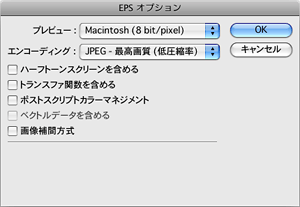
※エンコーディングは画像ピクセルが圧縮されることのない「バイナリ」「ASCII」を選んでいただいても問題ありませんが、データ容量が大きくなります。
※JPEG - 最高画質(低圧縮率)以外のJPEGエンコーディングを使用されると、画像品質が低下します。
※チェックボックスはすべてオフにしてください。データの色が変わるなどトラブルの原因となります。
|
|
お客様に作成していただく印刷データについてアプリケーション毎に掲載しています。
全てご確認頂ければ、データ準備は万全です!
ご入稿後、スムーズに印刷工程へ進むことができます。